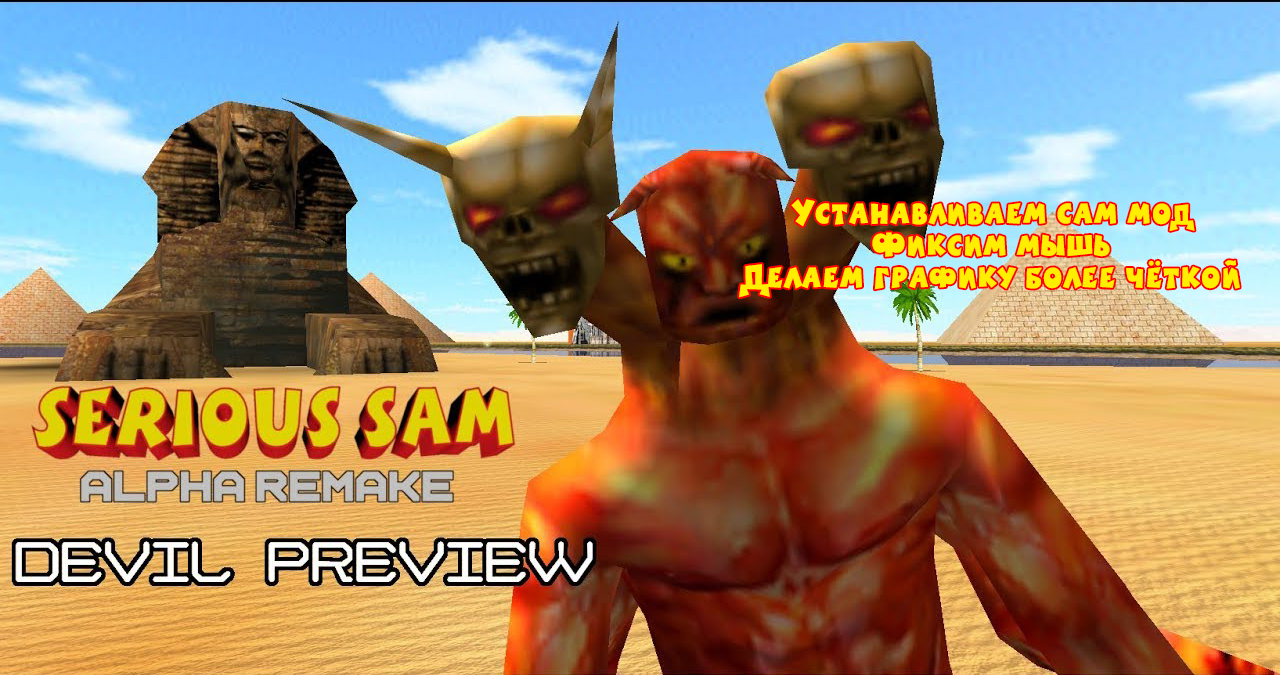Overview
В этом гайде я хочу рассказать как сделать более удобное управление мышью, а так же более чёткую графику для Serious Sam Alpha Remake. Ну так-же и сам мод установим.
Установка мода
Установка этого мода максимально проста
- Переходим по этой ссылке: [link].
nz/folder/px8nXCjC#3GpPCcfzNQpBcHruGcAotg/folder/B5NlBSpB (Нужно скопировать этот адрес и убрать два пробела после точки) - Скачиваем установщик
- Далее открываем его и выбираем папку для модов в Serious Sam Classic TFE Обычно путь должен быть такой: Steam/steamapps/common/Serious Sam Classic The First Encounter/Mods
- Жмём установить и дожидаемся установки
Запуск мода в игре и настройка графики
Здесь всё тоже достаточно просто
- Заходим в игру
- В меню выбираем вкладку Mods
- Затем жмём на сам мод
После того как вы запустили мод можно его и настроить.
- Заходим в Options –> Advanced Options –> Advanced Rendering Options
- Далее просто меняйте настройки на те которые стоят у меня. Внимание! Не всем может понравиться более чёткая картинка, так как будет отчётливо видно пиксилястость текстур. Если вам не нравиться смотреть на более пиксельные текстуры, то оставляйте настройки по умолчанию!
- Так же хочу сказать что настройки Сбрасываются после перезахода в игру (Что бы такого не было можете )! Это достаточно большая проблема, но к сожалению я не знаю как это исправить( Настройки можно сохранить если поставить их до запуска мода, у меня по каким то причинам не работало, но люди пишут что в таком случае всё должно быть норм. Так что сначала попробуйте сделать настройки без мода.
Фиксим неадекватное поведение мыши
И так, наконец настало время пофиксить мышь. Ибо Сэм не особо дружит с современными мышками и ОС.
Во первых нам необходимо произвести банальную настройку. Для этого:
- Переходим в Options –> Players and controls –> Customize controls
- Пока что оставляем Sensitivity по умолчанию, мы её настроим уже в игре при помощи команд. Главное что сейчас нужно отключить это Smooth Axis и Mouse Acceleration.
- Далее возвращаемся в пункт Players and controls и включаем Sharp Turning.
- Ну теперь и перейдём в игру. В самой игре чувствительность мыши будет просто огромная (скорее всего), а это значит что мы наконец дошли до команд которые можно ввести в консоль.
- Открываем консоль при помощью тильды (~) и пишем туда эту команду: /inp_fMouseSensitivity = Ваше значение. Лично мне удобно играть со значением 0.6. Далее просто играемся с этой командой и ползунком Sensitivity который можно найти перейдя по пути в меню (Смотрите самый первый шаг).
- В итоге управление мышью станет удобнее и приятнее
- Вот ещё парочку полезных команд которые помогут ещё сильнее наслаждаться игрой.
КомандаОписаниеЗначение по умолчанию/hud_fCrosshairScale=Множитель размера прицела.1/hud_fCrosshairOpacity=Множитель прозрачности прицела1/hud_bCrosshairFixed=Возможность прицела приближаться при близком столкновении со стеной1 (1 – Вкл, 0 – Выкл)/plr_fFOVOverride=Поле зрение100
Конец
Ну вот и всё, приятного вам время препровождения в альфе сэма! Если вам нужна помощь или вы увидели что какая то команда не работает, пишите. Оценивайте гайд если он вам помог!